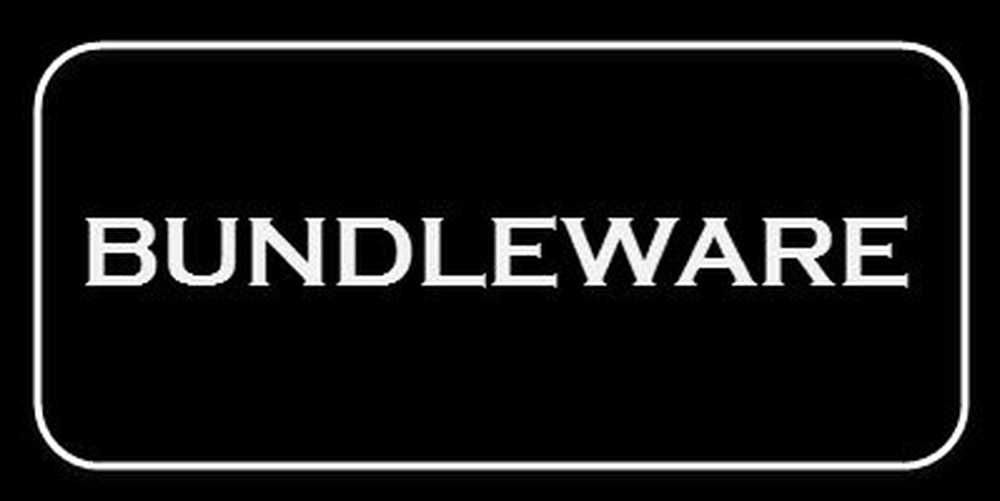ISO-bestanden branden met opdrachtprompt in Windows 10/8/7
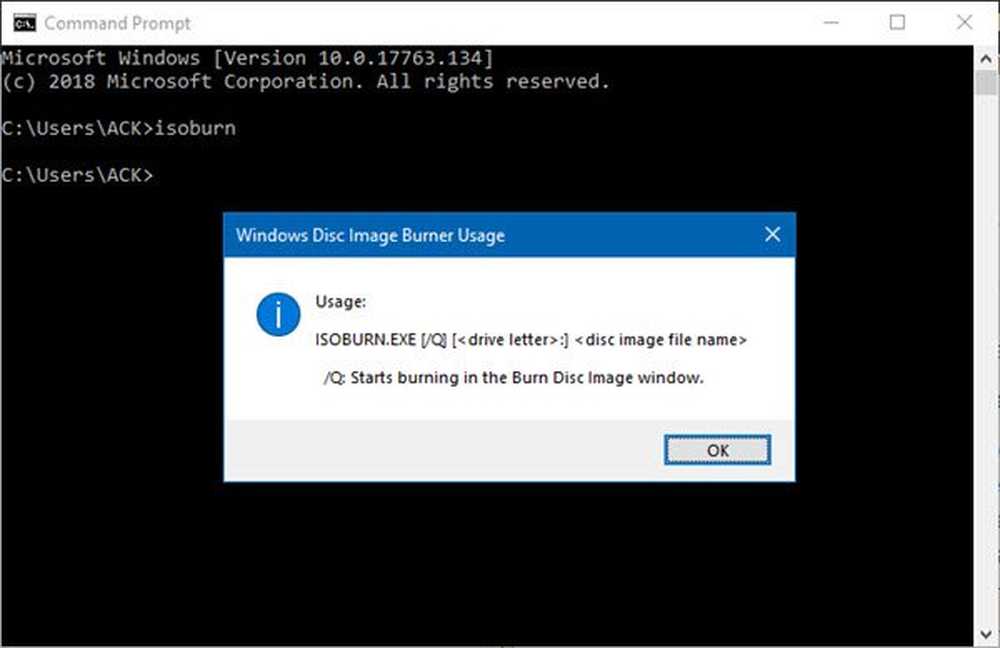
is het mogelijk om brand ISO-bestanden in ramen de ... gebruiken opdrachtprompt? Natuurlijk kan je dat. We weten niet zeker waarom iemand deze route zou willen gaan, maar het is mogelijk als je weet hoe je het moet doen. We weten dat mensen om veel redenen liever werken met de opdrachtprompt in Windows. Sommigen van ons weten misschien niet waarom, maar het is populair bij geavanceerde computergebruikers.
Om eerlijk te zijn is het uitvoeren van deze taak heel eenvoudig, maar zorg er wel voor dat je computer Windows 7, Windows 8 of Windows 10 gebruikt. We moeten erop wijzen dat het mogelijk is om veel dingen te doen met de opdrachtprompt in zowel Windows als Linux. Sommige mensen geloven misschien dat het gebruiken van de opdrachtprompt om dingen te doen gewoon een Linux-ding is, maar dat is niet het geval.
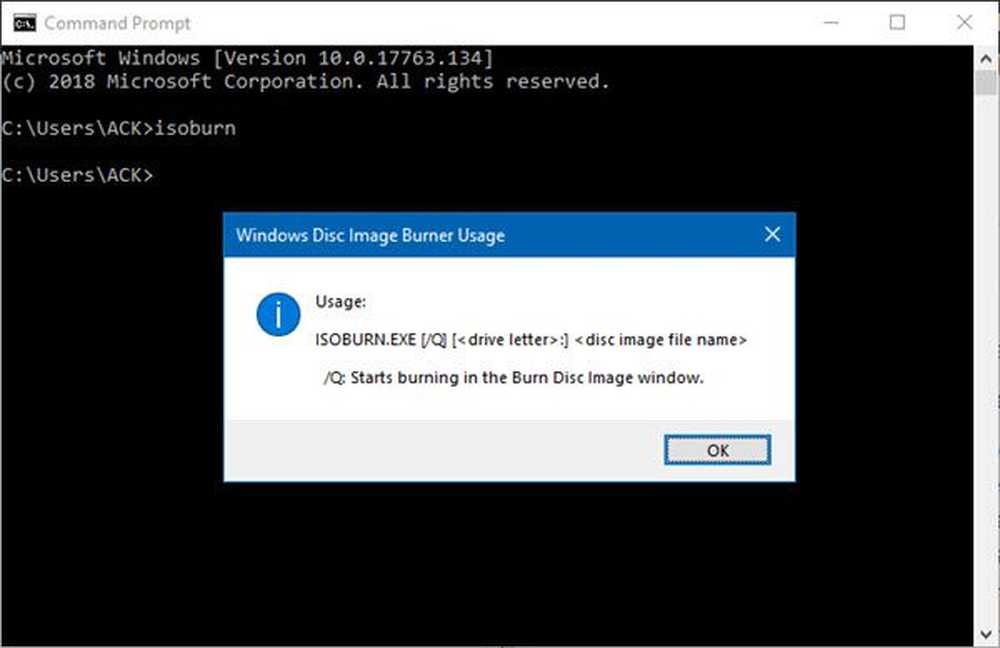
ISO-bestanden branden met behulp van de opdrachtprompt
Laten we uitleggen hoe we dit voor elkaar krijgen:
Eerst moet u de opdrachtregel openen door met de rechtermuisknop op de knop te klikken Begin knop, klik dan op "Rennen."Typ daarna"cmd"In het vak en druk op Enter. De opdrachtprompt verschijnt nu in al zijn glorie, maar voel je niet geïntimideerd door zijn oude uiterlijk, hij zal niet bijten.Typ uw opdracht met behulp van de volgende syntaxis:
ISOBURN.EXE [/ Q] [:]
Het hele ding zou er ongeveer zo uit moeten zien als uw IMAGE.iso-bestand zich op uw bureaublad bevindt:
ISOBURN.EXE / Q D: C: \ Users \ TWC \ Desktop \ IMAGE.iso
Na slechts een paar momenten, de Windows Disc Image Burner zou moeten verschijnen waaruit blijkt dat de taak is voltooid.
Nu, voor sommige mensen, zouden ze kunnen geloven dat, omdat het proces met behulp van de opdrachtprompt met een kickstart kan worden gestart, het mogelijk moet zijn om de afbeelding te verifiëren of het Windows Image Burner-venster te sluiten door ook de opdrachtprompt te gebruiken.
Nou, dat kan je niet, en je overdrijft gewoon het proces. Het systeem zal de vensters handmatig moeten sluiten door bovenaan op X te drukken.
Er is iets dat we moeten signaleren voordat we gaan. Het is niet nodig om te typen "isoburn.exe"Omdat de .exe niet nodig is. Dit komt doordat het image-branderbestand zich in de map system32 bevindt, dus het is allemaal goed.
Laat het ons weten als je problemen tegenkomt en we zullen proberen je eruit te halen.
Ga hier naartoe als u op zoek bent naar gratis ISO-branders voor Windows.